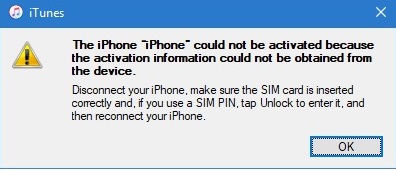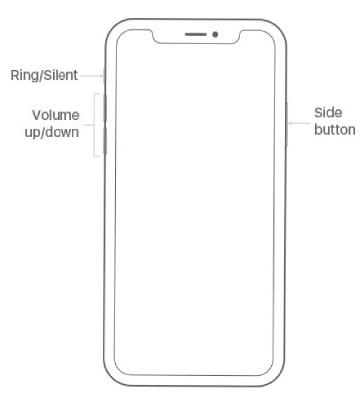Como Corrigir a Identidade do Servidor Não Pode Ser Verificada [7 Maneiras em 2025]
 Tadeu Micael
Tadeu Micael- Atualizado em 2023-12-29 iPhone
Recentemente, após a atualização para o iOS 17/16, os usuários têm enfrentado muitos problemas. Um dos problemas principais surge quando o iPhone continua a exibir a mensagem ,"a identidade do servidor não pode ser verificada", mesmo após os usuários tentarem corrigir esse problema várias vezes. Torna-se muito frustrante quando os usuários não conseguem conectar seus dispositivos ao serviço IMAP correspondente.

Se você também não consegue verificar a identidade do servidor no iPhone/iPad, então temos algumas soluções para você. Siga este guia e explore os métodos que podem ajudar a resolver esse problema o mais rápido possível.
- Parte 1. Por que o iPhone diz "a identidade do servidor não pode ser verificada" após a atualização para o iOS 17/16?
- Parte 2: Como corrigir "a identidade do servidor não pode ser verificada" no iPhone/iPad
Parte 1. Por que o iPhone diz "a identidade do servidor não pode ser verificada" após a atualização para o iOS 17/16?
Após a versão real do iOS 17/16 ser lançada, os usuários correram para instalar a atualização e agora estão enfrentando vários problemas. Um desses problemas é a incapacidade do iPhone de verificar a identidade do servidor de e-mail. Esse problema de verificação de identidade do servidor ocorre quando o iPhone possui configurações restritas ao instalar novos certificados de servidor de e-mail.
Para uma conexão com o servidor de e-mail, o iPhone busca o certificado SSL e verifica se é confiável ou não. Se o certificado e o nome de domínio não corresponderem, ele é rotulado como não confiável. Como resultado, o iPhone exibe o erro "identidade do servidor não pode ser verificada". Muitos usuários enfrentam esse problema durante a configuração de uma nova conta de e-mail. No entanto, a atualização mais recente do iOS 17/16 altera as configurações e também há alguns bugs na atualização que estão causando o problema abruptamente. Mas não entre em pânico, compilamos uma lista de métodos que serão úteis para se livrar desse problema imediatamente.
Parte 2: Como corrigir "a identidade do servidor não pode ser verificada" no iPhone/iPad
Felizmente, existem várias soluções disponíveis para corrigir o problema "iPhone não pode ser aberto porque a apple não pode verificar". As seguintes são as recomendadas para tentar.
- Método 1: Reinicie o seu dispositivo
- Método 2: Saia e reinicie o aplicativo Mail
- Método 3: Redefina as configurações de rede
- Método 4: Exclua sua conta de e-mail e adicione-a novamente
- Método 5: Redefina todas as configurações
- Método 6: Desative o SSL
- Método 7: Repare o sistema iOS
Método 1: Reinicie o seu dispositivo
A primeira coisa que você deve tentar antes de prosseguir com métodos complexos de solução de problemas é simplesmente reiniciar seu iDevice. Na verdade, um reinício é o que você realmente precisa se o problema for devido a algum pequeno problema de software.
Aqui está como reiniciar o seu iPhone:

No iPhone X/11/12 ou iPad sem botão Home:
- 1.Pressione e segure o botão de diminuir volume e o botão lateral/Top (no iPad) até ver o controle deslizante de desligamento.
- 2.Deslize o controle deslizante para desligar o dispositivo.
- 3.Dentro de um momento, pressione e segure o botão lateral até que o logotipo da Apple apareça.
No iPhone 8 ou anterior/iPad com botão Home:
- 1.Pressione e segure o botão lateral/topo até ver o controle deslizante de desligamento.
- 2.Deslize o controle deslizante para desligar o dispositivo.
- 3.Dentro de um momento, pressione e segure o botão lateral/topo até que o logotipo da Apple apareça.
Método 2: Sair e Reiniciar o Aplicativo de Email
O erro de não conseguir verificar a identidade no seu iPhone ou iPad pode ocorrer, entre outros erros inesperados ou aleatórios no aplicativo de email. Muitas vezes, esses erros podem ser facilmente resolvidos simplesmente reiniciando o aplicativo. Portanto, se você abriu o aplicativo de email no seu dispositivo, pode simplesmente sair dele na visualização de aplicativos no seu iPhone/iPad e, em seguida, abrir o aplicativo novamente.
Método 3: Redefinir Configurações de Rede
Outra coisa que você pode tentar é redefinir as configurações de rede do seu dispositivo quando encontrar o problema de não poder verificar a identidade do servidor no iOS 16/15. Este método apaga suas configurações de rede recentes, incluindo a rede personalizada, e restaura as configurações de volta para as opções padrão de rede. Se o problema for devido a um problema de rede, redefinir as configurações de rede é o que você precisa fazer. Veja como fazer:
Passo 1: No seu iPhone/iPad, abra o aplicativo "Configurações".
Passo 2: Em seguida, vá para "Geral" > "Redefinir".
Passo 3: Aqui, clique em "Redefinir Configurações de Rede".

Método 4: Excluir Sua Conta de Email e Adicionar Novamente
Muitos usuários que encontraram o "iPhone não pode verificar a identidade do servidor de email" ao usar o Mail no seu dispositivo podem corrigir o erro simplesmente removendo sua conta de e-mail e, em seguida, adicionando-a novamente. Se você quiser tentar, siga as etapas abaixo:
Passo 1: No seu iPhone/iPad, vá para "Configurações".
Passo 2: Em seguida, clique na opção "Senhas e Contas". Nas versões anteriores do iOS, clique em "Mail" ou "Mail, Contatos, Calendários" e, em seguida, abra "Contas".
Passo 3: Escolha a conta de e-mail que deseja excluir e clique em "Excluir Conta".
Passo 4: Para confirmar, clique em "Excluir Conta" ou "Excluir do Meu iPhone/iPad".
Passo 5: Após excluir a conta de e-mail desejada, vá novamente para "Contas e Senhas" ou abra "Contas" conforme mencionado acima.
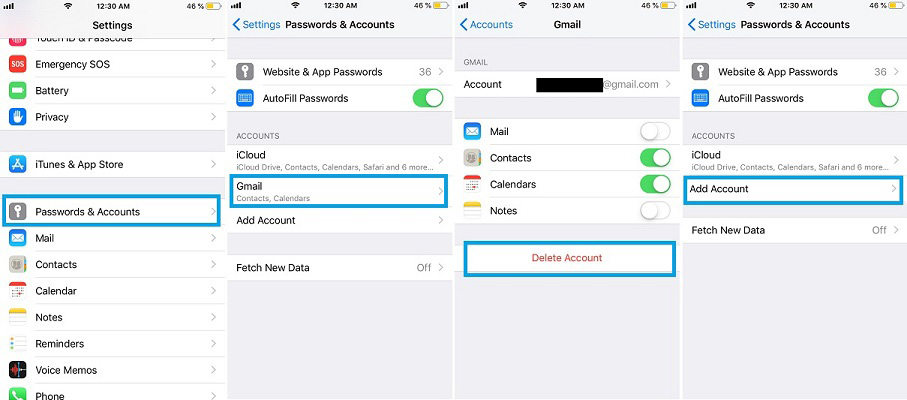
Passo 6: Finalmente, clique em "Adicionar Conta" e escolha o seu provedor de serviços de e-mail e insira todas as informações necessárias.
Siga as instruções na tela para concluir o processo de configuração de e-mail. Esperamos que o erro de não poder verificar a identidade do servidor no imap.gmail seja resolvido. Se o erro persistir, passe para os próximos métodos.
Método 5: Redefinir Todas as Configurações
Se ainda estiver enfrentando o erro "a identidade do servidor não pode ser verificada apple", é hora de redefinir todas as configurações no seu iPhone ou iPad. Este método irá redefinir as configurações de rede, configurações de localização, configurações de privacidade, etc., para os padrões. Nenhuma mídia ou dados serão apagados. Portanto, vale a pena tentar.
Passo 1: No seu dispositivo, vá para "Configurações".
Passo 2: Em seguida, vá para "Geral" > "Redefinir".
Passo 3: Aqui, clique em "Redefinir Todas as Configurações".
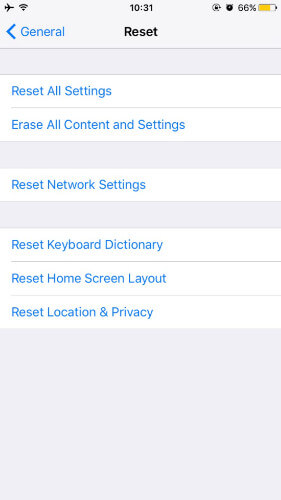
Método 6: Desativar SSL
Quando não é possível identificar a identidade do servidor no iPhone, uma solução rápida que você pode tentar é desativar os certificados SSL. Quando a função de verificação é desativada, é possível que você consiga adicionar uma nova conta de e-mail sem verificação. Para fazer isso, siga as etapas abaixo:
Passo 1: Inicie o aplicativo "Configurações" e abra as Configurações de Senhas e Contas. Você verá o aplicativo de e-mail que está causando problemas na tela.
Passo 2: Clique no aplicativo e escolha a conta registrada. Em seguida, clique nas Configurações Avançadas e lá você verá a opção SSL. Alterne a barra para desativar a função e, com sorte, isso resolverá o problema.
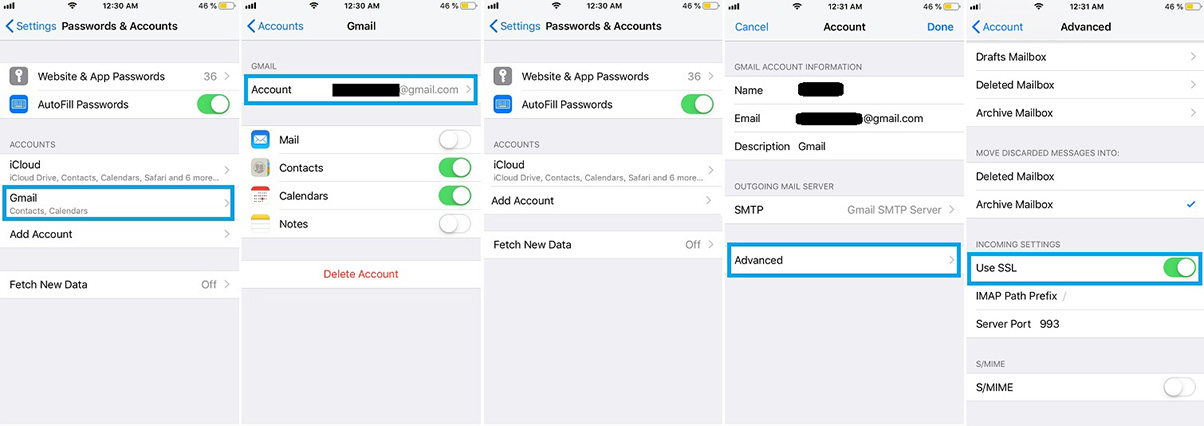
Método 7: Reparar o Sistema iOS
Quando você está enfrentando problemas como "a identidade do servidor não pode ser verificada iphone", a melhor solução seria usar o Reparo do Sistema iOS UltFone . Este software é projetado especificamente para corrigir todos os bugs e erros em dispositivos iOS. Você pode baixar o software no seu sistema e seguir as etapas abaixo para reparar o sistema:
-
Passo 1 Execute o programa e conecte seu dispositivo que está com problemas de software. Na interface principal, selecione o Modo de Reparo do Sistema Operacional e clique no botão Corrigir Agora para começar.

-
Passo 2 O software solicitará que você baixe o pacote de firmware adequado para o software atual do seu dispositivo. Clique no botão Download e aguarde enquanto o arquivo é baixado e verificado.

-
Passo 3 À medida que o software se prepara, clique no botão Reparar Agora e o processo será iniciado. O software o notificará quando o processo terminar e seu dispositivo reiniciará.

Após a reinicialização, seu iPhone/iPad não terá mais o mesmo problema e o desempenho também melhorará. E o melhor é que o software corrigirá o erro sem causar perda de dados.
Conclusão
Como você pode ver, o problema "a identidade do servidor não pode ser verificada" no iPhone pode ser resolvido facilmente com a ajuda do Reparo do Sistema iOS UltFone. Embora existam outros métodos disponíveis para corrigir o problema, quando é o software que está com defeito, não importa quantas correções você tente, o problema não será resolvido. Portanto, recomendamos que você concentre seus esforços em outras soluções, use a ferramenta de Reparo do Sistema iOS e obtenha uma solução garantida.